photoshop如何绘制波浪线
发布时间:2017-04-09 12:17
相关话题
一般用来显示海浪我们都会使用波浪线显示,在photoshop里面可以随意绘制出来。其实这个也不算太难,下面就让小编告诉你photoshop如何绘制波浪线的方法,一起学习吧。
photoshop绘制波浪线的方法
点击画笔工具
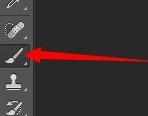
在画布上右击鼠标,把画布硬度调到最大值,画笔大小调细一些

在画布的一端点一点,按住键盘上的shift,再在画布的另一端点一点,一条直线就出来了,如果什么都看不到,说明画布的颜色是白色的,背景也是白色的,改一下颜色再画直线~

点击滤镜——扭曲——波浪
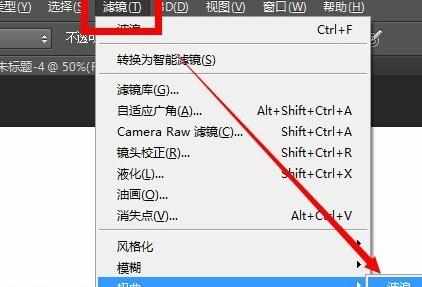
把生成数改成1,再修改波幅的大小和波长的长短,在预览窗看到效果合适为止~
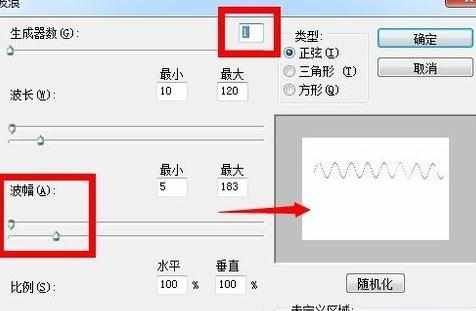
确定之后,波浪线就画好了~
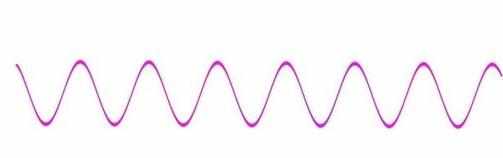

photoshop如何绘制波浪线的评论条评论